共计 771 个字符,预计需要花费 2 分钟才能阅读完成。
| 导读 | Linux 是一个多任务的多用户的操作系统,而在安装 linux 的时候经常遇到的问题 - 没有图形化桌面。在上节中我们演示了 RHEL7 安装图形化的过程,下面我们演示 Centos6 的图形化安装。 |
一、Centos6 系统安装——发现默认没有桌面
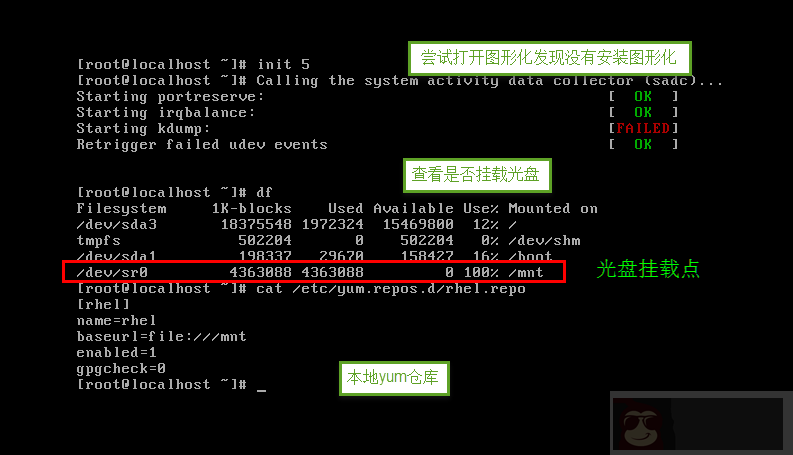
没有安装图形化,挂载光盘,创建本地 yum。下面来进行图形化组件的安装。
二、安装图形化组件
测试 yum 仓库
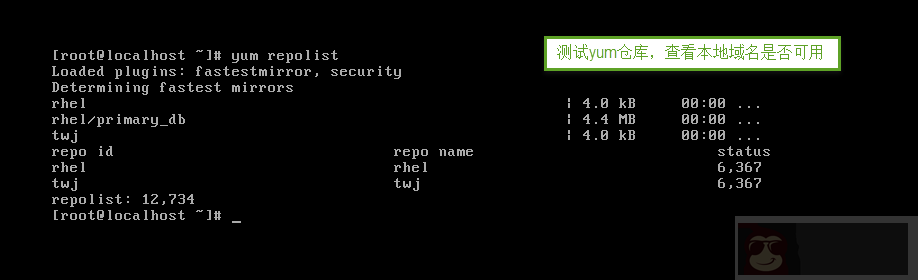
查看 yum 中的程序组
由于 centos6 的系统程序组很多,所以有 more 命令,分页找所需程序包

我们找到了桌面环境包“x Window system”
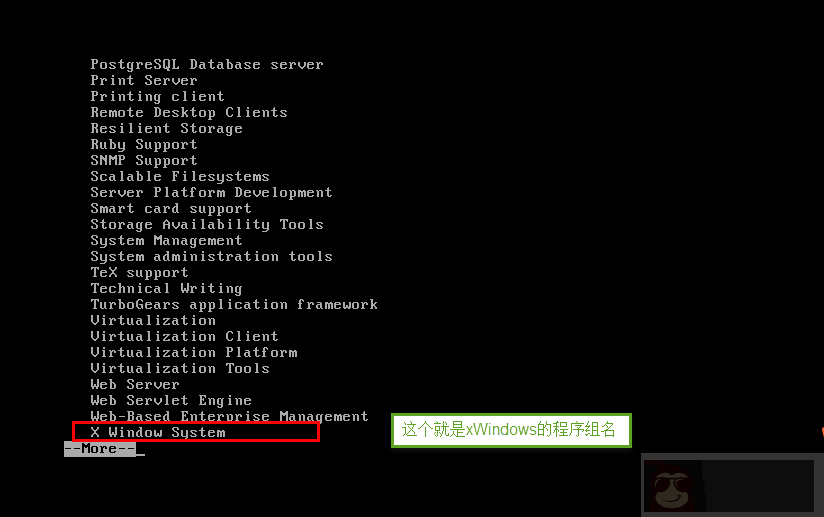
安装 xwindow
yum -y groupinstall "X Window System" \\ 安装 X Window System 环境 
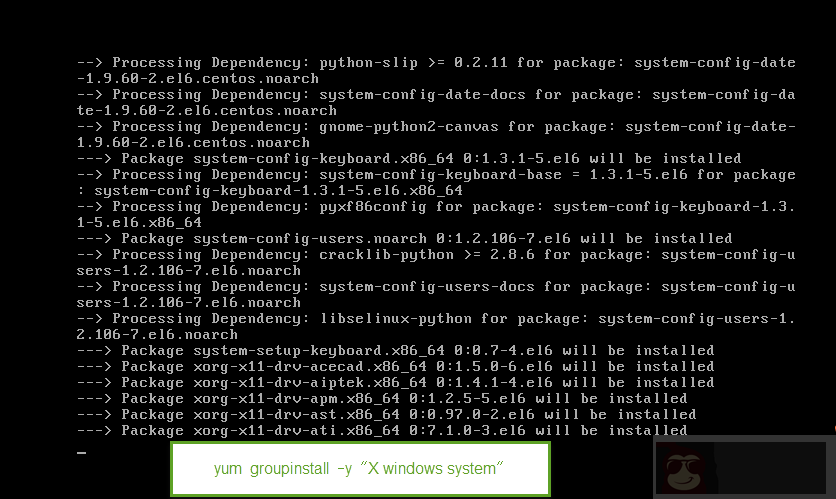
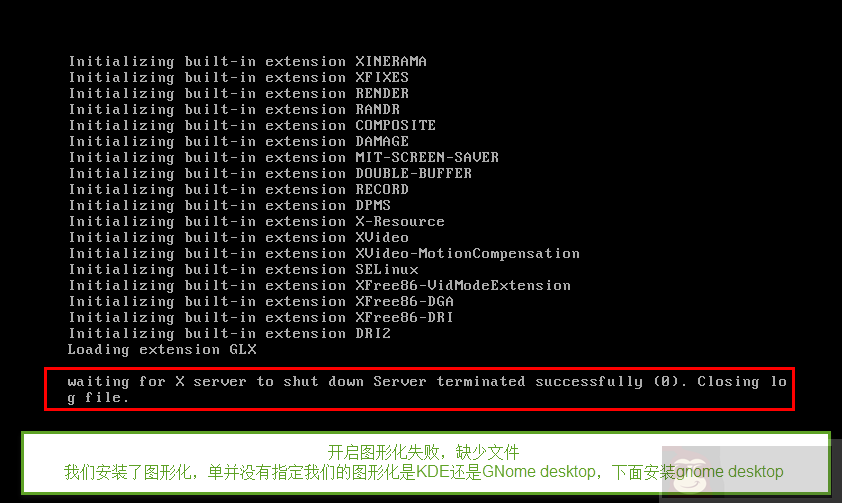
安装成功,但不能启动图形化,因为没有安装桌面 KDE 或 gnome,我们来安装 gnome desktop
安装 gnome desktop
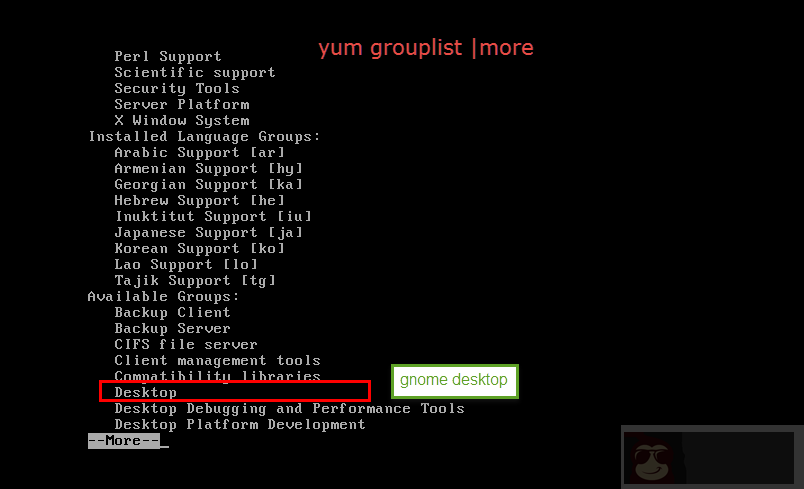
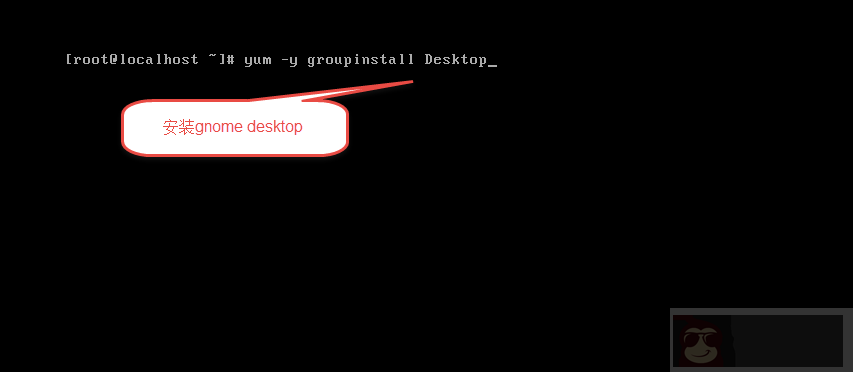
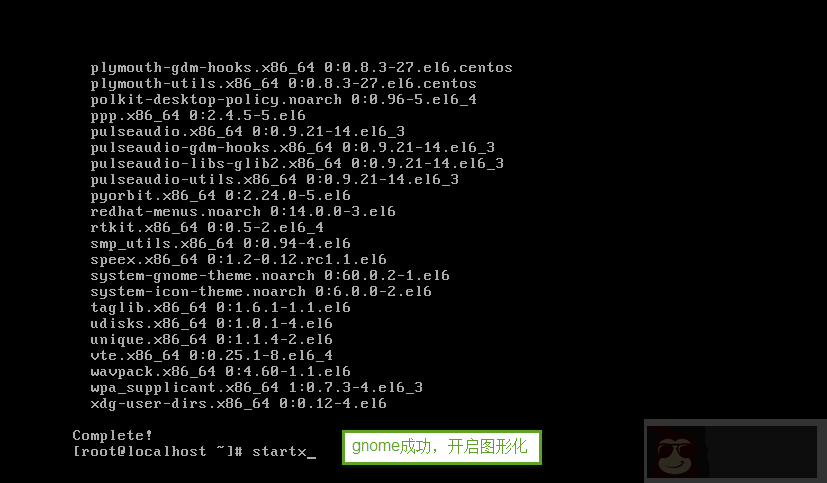
三、设置图形化默认启动
启动桌面——startx
#startx \\ 启动 xwindow 进入图形化桌面 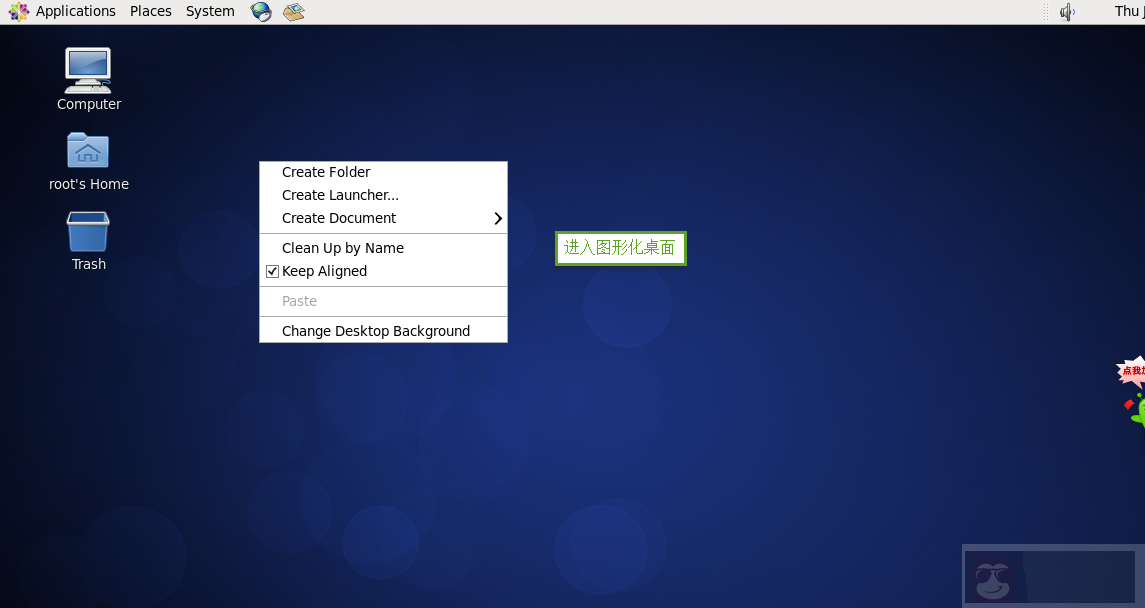
设置默认运行级别为图形化
6 版的系统的运行级别的修改方法是修改配置文件“/etc/inittab”, 改为 5 的级别
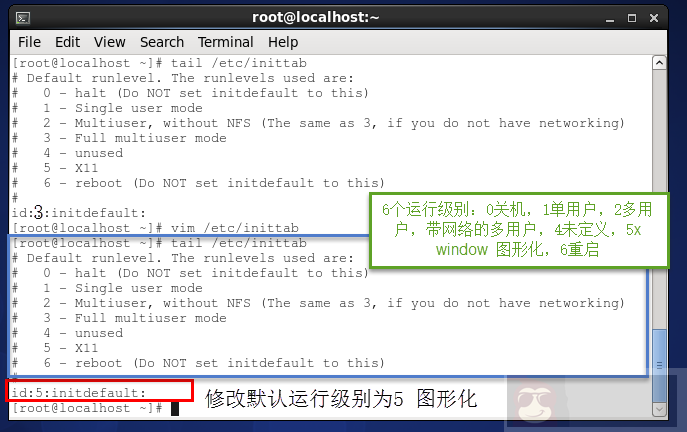
OK,图形化桌面已经安装设置好了!!!
ps:linux 系统启动后没有进入图形化有以下原因:
1. 系统在安装的时候没有安装图形化
2. 系统的默认运行级别不是图形化
3. 系统在安装后,有降低过内存的操作,内存过低无法启动桌面。解决方案:a. 增加内存
b. 查看 swap 的大小,尝试扩大 swap 分区
4. 系统在重启后,软件出现了问题,导致桌面没有启动
RHEL7 的图形化建议参考:RHEL/Centos7 安装图形化桌面
RHEL 6 系统运行级别:init 0 关机
init 1 单用户
init 2 没有网络多用户
init 3 完整的多用户
init 4 自定义
init 5 图形化桌面
init 6 重启
正文完
星哥玩云-微信公众号














